Windows từ lâu đã được biết đến với hàng loạt ứng dụng tích hợp sẵn, quen thuộc và được nhiều người dùng yêu thích. Tuy nhiên, theo thời gian, Microsoft luôn nỗ lực cải tiến và thường xuyên thay thế những công cụ này bằng các phiên bản hiện đại hơn, mang lại trải nghiệm ưu việt hơn hẳn. Đã đến lúc chúng ta nên tạm biệt những ứng dụng Windows lỗi thời và chào đón những tiện ích mới, bởi lẽ việc sử dụng chúng không chỉ giúp tối ưu hóa hiệu suất mà còn nâng cao trải nghiệm tổng thể trên máy tính của bạn. Hãy cùng tìm hiểu những ứng dụng nào đã đến lúc cần được nâng cấp và thay thế.
7. Windows Media Player Legacy
Nếu bạn đã là một người dùng Windows từ trước phiên bản Windows 11, chắc hẳn bạn sẽ rất quen thuộc với Windows Media Player. Đây từng là ứng dụng phát đa phương tiện tiêu chuẩn trong nhiều thập kỷ, nổi bật với các hiệu ứng hình ảnh độc đáo, giao diện tùy biến và khả năng ghi đĩa tiện lợi. Nhưng giờ đây, với sự ra đời của Media Player mới, phiên bản cũ đã được gọi là Windows Media Player Legacy.
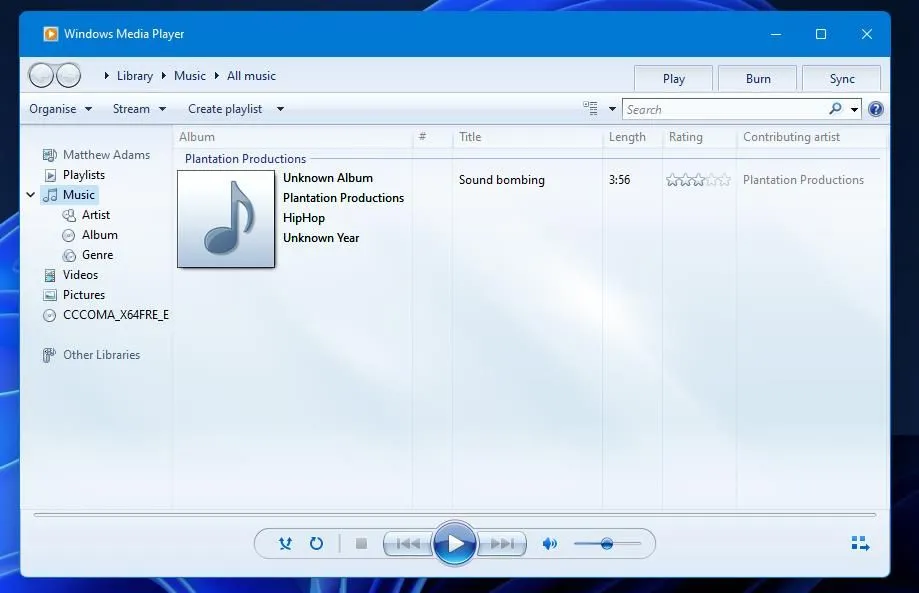 Giao diện Windows Media Player Legacy trên máy tính Windows
Giao diện Windows Media Player Legacy trên máy tính Windows
Ứng dụng Media Player (mới) mang đến hàng loạt cải tiến đáng kể để nâng cao trải nghiệm giải trí trên PC của bạn và được tích hợp tốt hơn vào hệ điều hành Windows. Nó sở hữu một giao diện hiện đại, đồng bộ với phong cách thiết kế của Windows 11, hỗ trợ phát lại được tối ưu hóa, tương thích rộng rãi với nhiều định dạng video và khả năng quản lý danh sách phát (playlist) hiệu quả hơn.
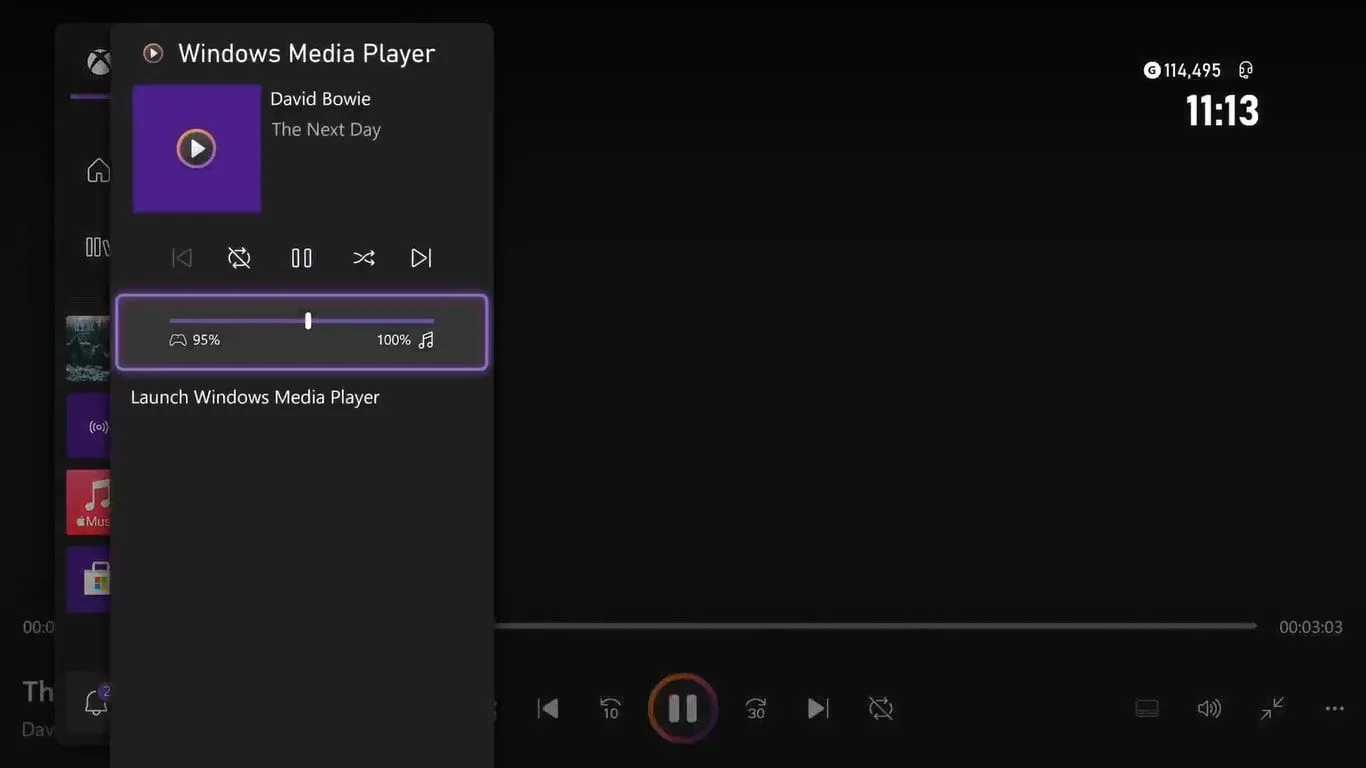 Ứng dụng Media Player mới với giao diện hiện đại tích hợp trên Windows 11
Ứng dụng Media Player mới với giao diện hiện đại tích hợp trên Windows 11
6. Sticky Notes
Sticky Notes phiên bản gốc là một công cụ năng suất tối ưu, cung cấp cách thức nhanh chóng và dễ dàng để ghi lại các ý tưởng, lời nhắc nhở. Lý do nhiều người dùng yêu thích nó đến vậy là bởi trải nghiệm ghi chú gọn nhẹ, không rườm rà, cùng với thiết kế gợi nhớ đến những tờ giấy ghi chú vật lý quen thuộc. Có vẻ như đây là một ứng dụng không cần phải cải tiến nhiều, nhưng Microsoft đã tìm ra cách nâng cấp nó với Sticky Notes (mới).
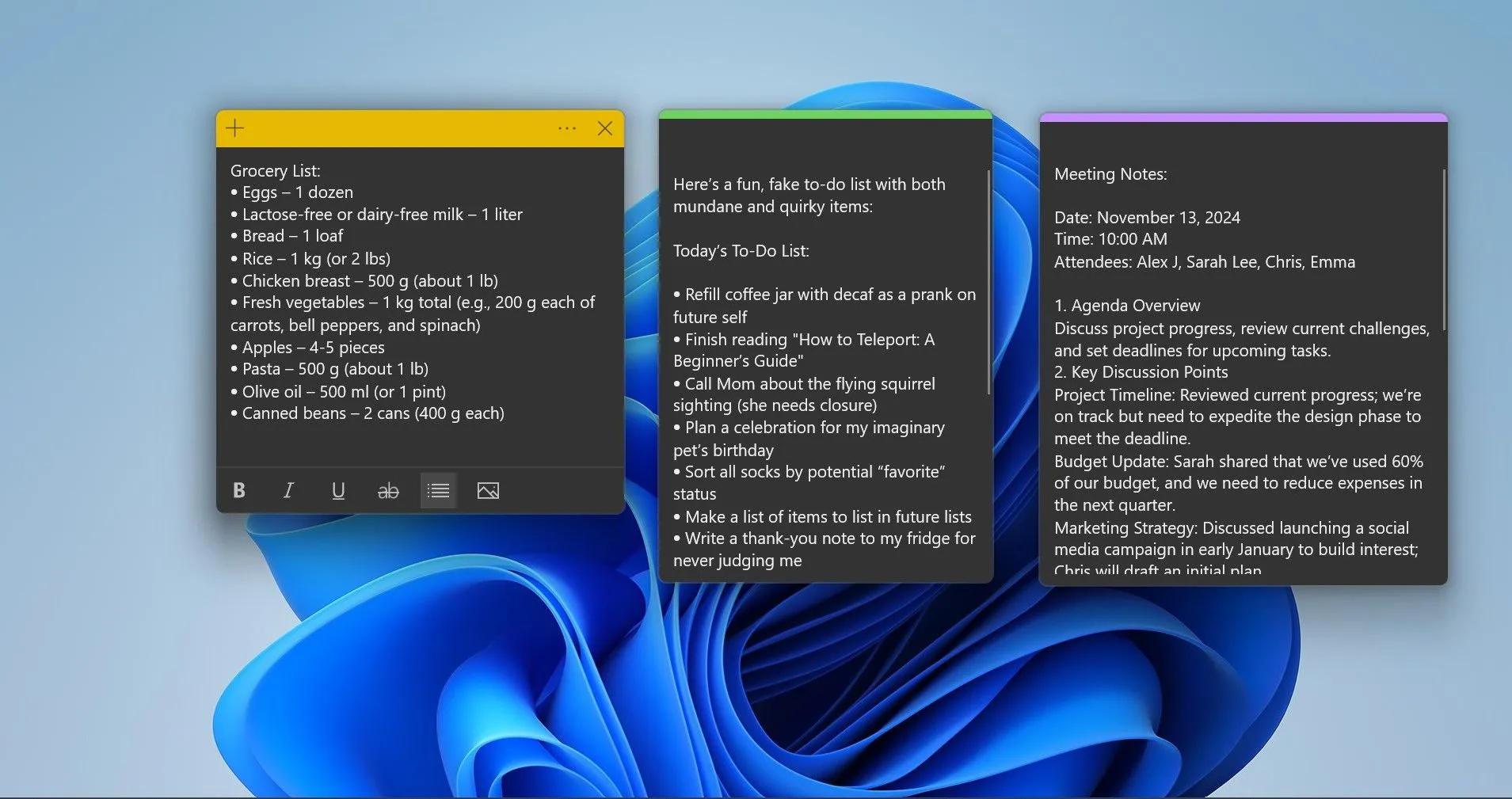 Ghi chú nhanh Sticky Notes truyền thống trên Windows
Ghi chú nhanh Sticky Notes truyền thống trên Windows
Sticky Notes (mới) đi kèm với một bảng điều khiển xuất hiện ở phía bên phải màn hình, cho phép bạn bắt đầu ghi chú ngay lập tức. Nó cũng giúp bạn sắp xếp các ghi chú bằng cách đặt những ghi chú quan trọng lên trên cùng. Hơn nữa, phiên bản mới còn tích hợp khả năng chụp màn hình, chế độ luôn hiển thị trên cùng (always-on-top) và khả năng thu thập dữ liệu từ các nguồn khác.
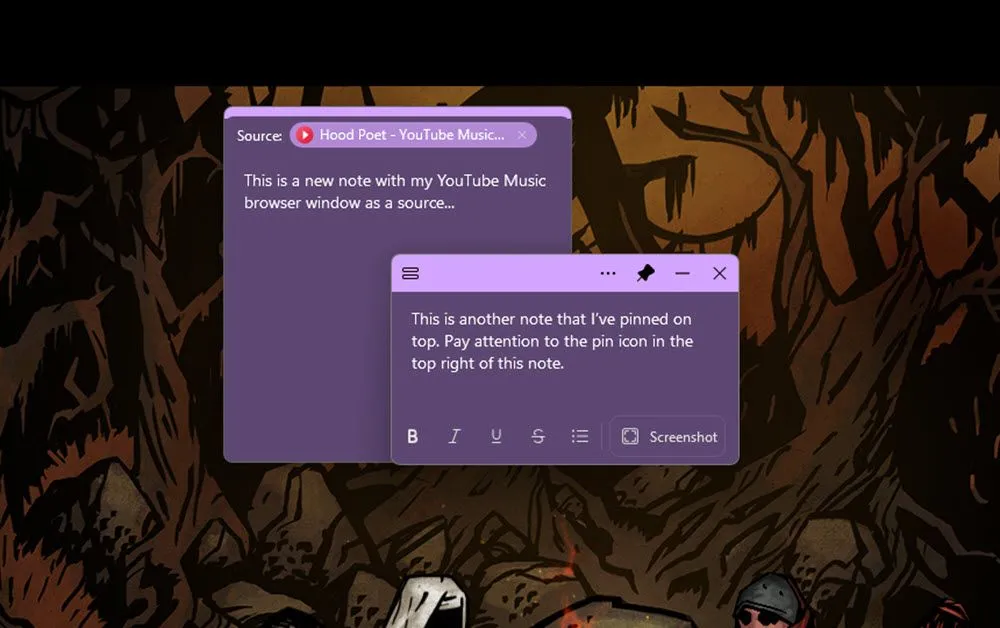 Sticky Notes phiên bản mới với tính năng ghim trên cùng tiện lợi
Sticky Notes phiên bản mới với tính năng ghim trên cùng tiện lợi
5. Control Panel
Thành thật mà nói, đã rất lâu rồi nhiều người dùng không còn nhớ lần cuối cùng họ mở Control Panel và sử dụng nó cho bất kỳ mục đích nào. Trước Windows 8, Control Panel là công cụ mặc định để điều chỉnh các cài đặt, tùy chọn và cá nhân hóa Windows. Tuy nhiên, nó thường được đánh giá là thiếu trực quan và khó sử dụng (dễ bị lạc trong các mục cài đặt phức tạp), đó là lý do tại sao nhiều người hài lòng khi nó đã được thay thế phần lớn bởi ứng dụng Cài đặt (Settings) thân thiện với người dùng hơn.
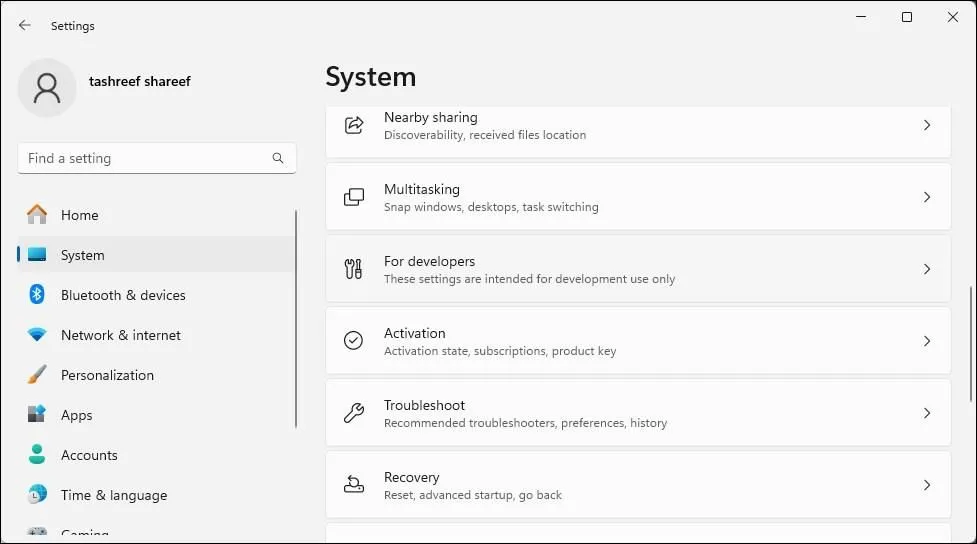 Giao diện ứng dụng Cài đặt (Settings) trên Windows 11
Giao diện ứng dụng Cài đặt (Settings) trên Windows 11
Ứng dụng Cài đặt có giao diện trực quan hơn, chức năng tìm kiếm tốt hơn và tích hợp liền mạch với các tính năng khác của Windows. Dù vậy, Control Panel vẫn còn một số tính năng nâng cao mà ứng dụng Cài đặt chưa có, vì vậy bạn vẫn có thể cần dùng đến nó trong một số trường hợp hiếm hoi.
4. Character Map
Character Map là một tiện ích Windows cũ dùng để chèn các ký tự đặc biệt, biểu tượng và chữ cái vào tài liệu hoặc ứng dụng. Chỉ cần nhìn vào giao diện của nó là đủ để nhận ra nó đã lỗi thời đến mức nào. Một cách hiện đại hơn để truy cập các ký tự đặc biệt trên Windows là sử dụng bàn phím biểu tượng cảm xúc (tổ hợp phím Win + Dấu chấm ) hoặc thông qua bàn phím cảm ứng.
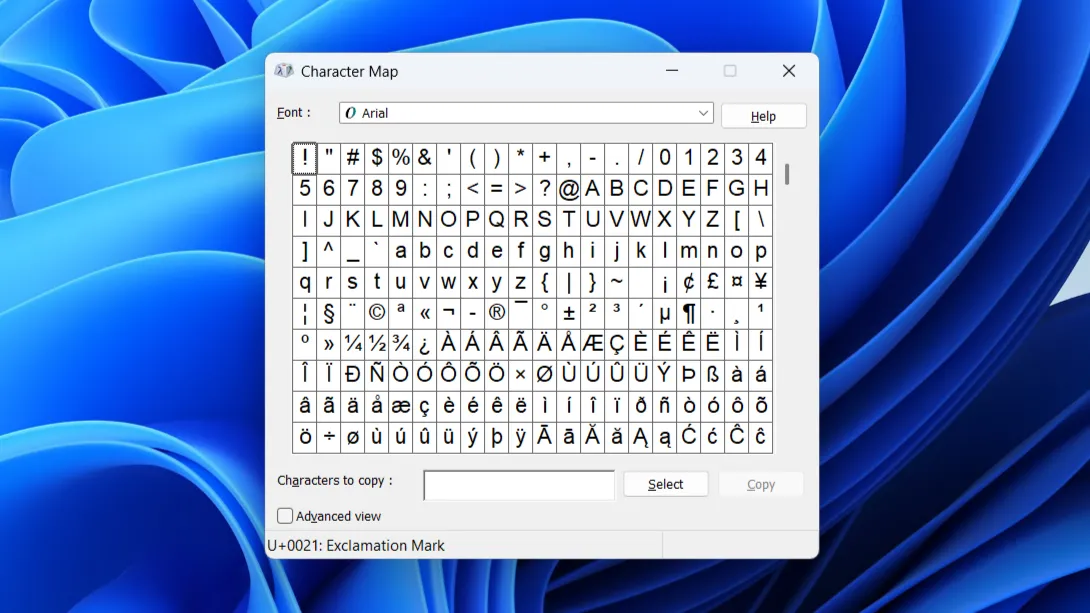 Giao diện Character Map cũ kỹ trên Windows 11
Giao diện Character Map cũ kỹ trên Windows 11
Nếu bạn đang sử dụng máy tính bảng Windows hoặc chế độ máy tính bảng, bàn phím cảm ứng sẽ xuất hiện tự động. Nếu không, bạn sẽ phải ghim nó vào Thanh tác vụ (Taskbar) bằng cách truy cập Cài đặt > Cá nhân hóa > Thanh tác vụ và đặt tùy chọn Bàn phím cảm ứng thành Luôn luôn.
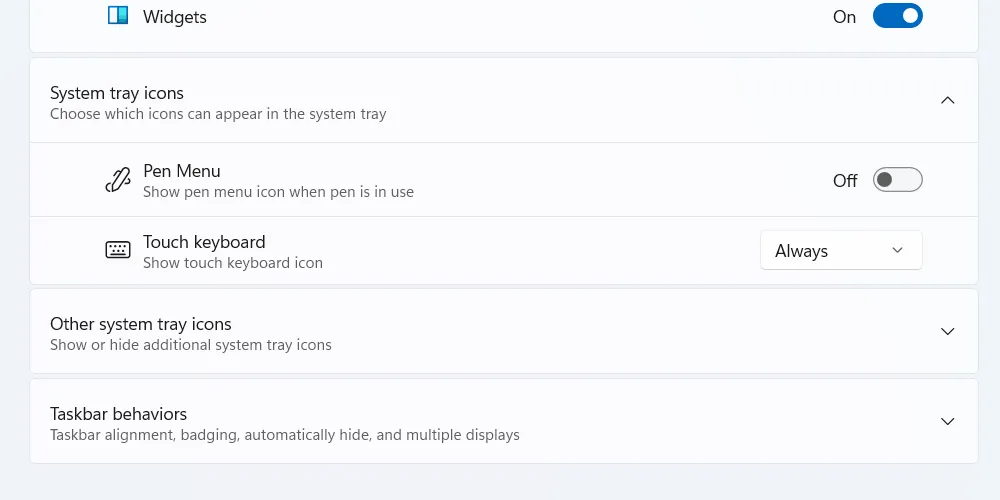 Hướng dẫn bật bàn phím cảm ứng trên Windows qua cài đặt Taskbar
Hướng dẫn bật bàn phím cảm ứng trên Windows qua cài đặt Taskbar
Sau đó, bạn sẽ thấy biểu tượng bàn phím ở phía bên phải của Thanh tác vụ; khi bạn nhấp vào đó, bàn phím cảm ứng sẽ xuất hiện. Nhấn và giữ một phím sẽ hiển thị các biểu tượng bổ sung để bạn sử dụng.
3. Disk Cleanup
Disk Cleanup là một cách tuyệt vời để giải phóng dung lượng ổ đĩa trên Windows bằng cách xóa các tệp tạm thời và các mục không cần thiết khác đã tích lũy theo thời gian. Nhưng giờ đây, nó đã trở nên lỗi thời phần lớn nhờ vào Storage Sense.
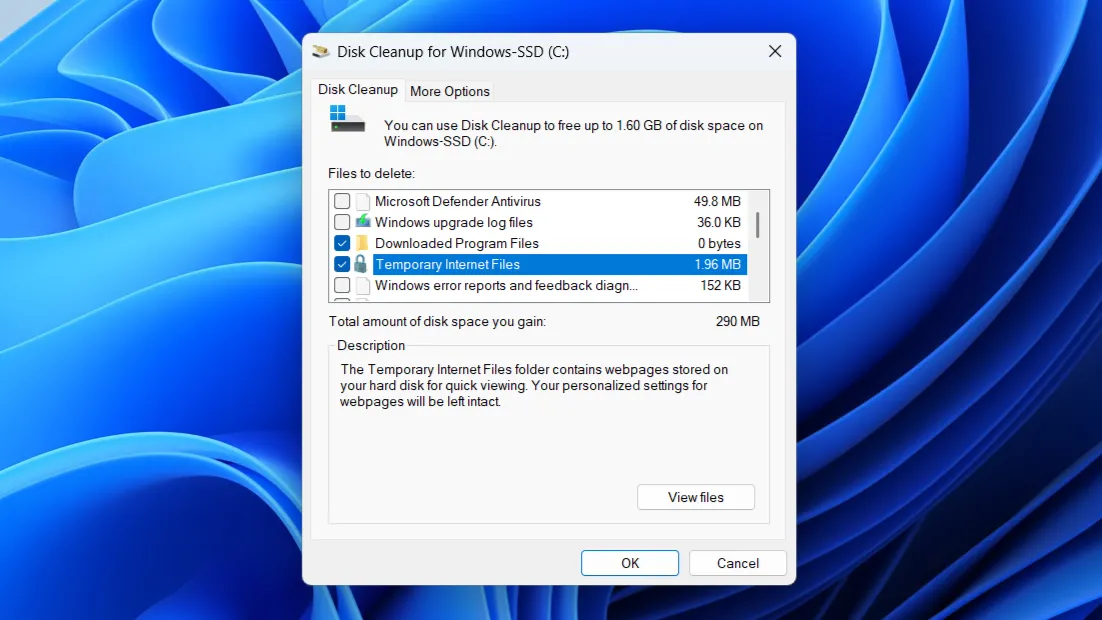 Công cụ Disk Cleanup truyền thống trên Windows để giải phóng dung lượng
Công cụ Disk Cleanup truyền thống trên Windows để giải phóng dung lượng
Storage Sense không chỉ giúp bạn xóa dữ liệu không mong muốn theo cách thủ công mà còn tự động hóa quá trình này, đảm bảo rằng bạn không bao giờ phải lo lắng về việc hết dung lượng. Chỉ cần thiết lập nó một lần và bạn sẽ không phải bận tâm về các cảnh báo dung lượng thấp nữa.
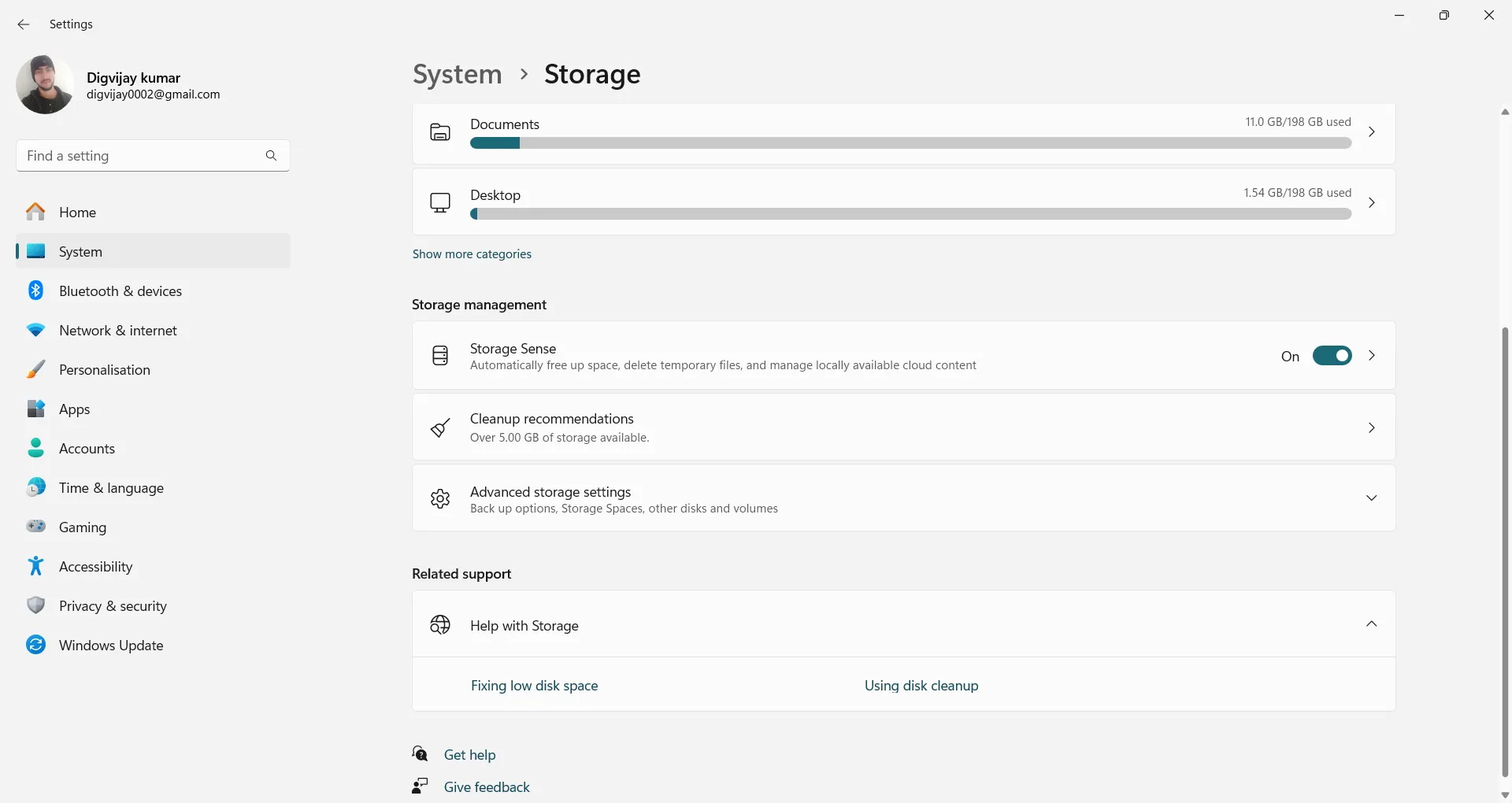 Kích hoạt tính năng Storage Sense để quản lý bộ nhớ tự động trên Windows 11
Kích hoạt tính năng Storage Sense để quản lý bộ nhớ tự động trên Windows 11
2. Backup and Restore (Windows 7)
Có lý do tại sao công cụ này được gọi là Backup and Restore (Windows 7) — nó chưa được cập nhật kể từ phiên bản đó. Công cụ này nằm trong Control Panel — một công cụ khác mà Microsoft muốn loại bỏ dần. Hãng muốn bạn sử dụng các phương pháp sao lưu hiện đại hơn như Windows Backup và File History.
Windows Backup sao lưu các thư mục như Tài liệu (Documents), Ảnh (Pictures) và Nhạc (Music) lên OneDrive. File History tạo bản sao các tệp của bạn trên một ổ đĩa riêng biệt, cho phép bạn khôi phục các phiên bản trước đó nếu cần. Bạn vẫn có thể tạo bản sao lưu toàn bộ hệ thống, nhưng tốt hơn hết bạn nên sử dụng công cụ của bên thứ ba như Macrium Reflect để có hiệu quả tối ưu hơn.
1. Legacy Troubleshooters
Windows có một loạt các công cụ khắc phục sự cố (troubleshooters) cho các vấn đề về âm thanh, phát video, Bluetooth, camera, v.v. Nhưng khi bạn cố gắng chạy chúng bằng cách vào Cài đặt > Hệ thống > Khắc phục sự cố > Các công cụ khắc phục sự cố khác, chúng sẽ mở ứng dụng Get Help thay thế. Điều này cho phép bạn truy cập các hướng dẫn khắc phục sự cố khác nhau, cũng như hỗ trợ từ cộng đồng và hỗ trợ từ tác nhân ảo.
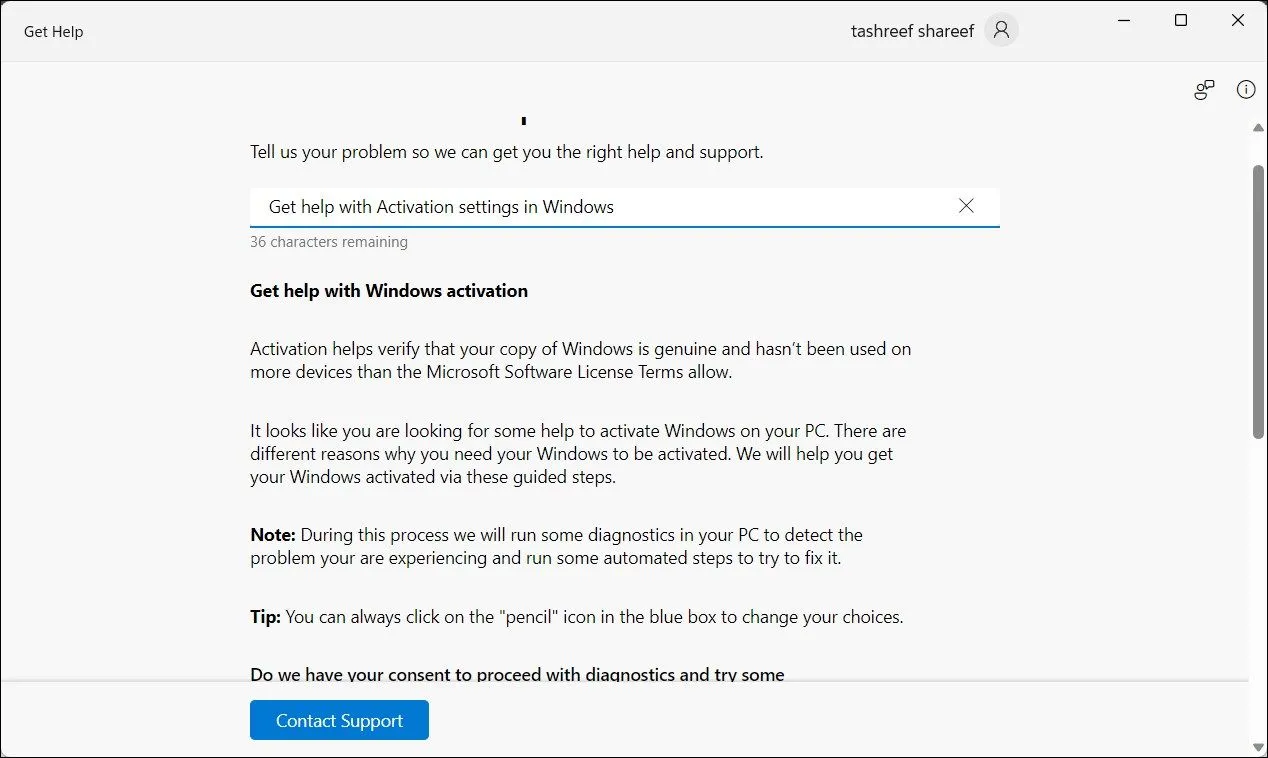 Ứng dụng Get Help trên Windows 11 cung cấp tùy chọn liên hệ hỗ trợ
Ứng dụng Get Help trên Windows 11 cung cấp tùy chọn liên hệ hỗ trợ
Nhiều ứng dụng cũ kỹ này có thể sẽ vẫn tồn tại trong một thời gian dài, nhưng bạn đang bỏ lỡ một lợi ích lớn nếu không sử dụng các phiên bản hiện đại của chúng. Đừng đợi cho đến khi chúng bị loại bỏ hoàn toàn! Hãy làm quen với các phiên bản mới ngay bây giờ để quá trình chuyển đổi không quá khó khăn khi nó xảy ra. Khám phá các tiện ích mới của Windows 11 và tối ưu trải nghiệm sử dụng máy tính của bạn ngay hôm nay!


